2021 TOYOTA PROACE CITY VERSO EV display
[x] Cancel search: displayPage 26 of 352
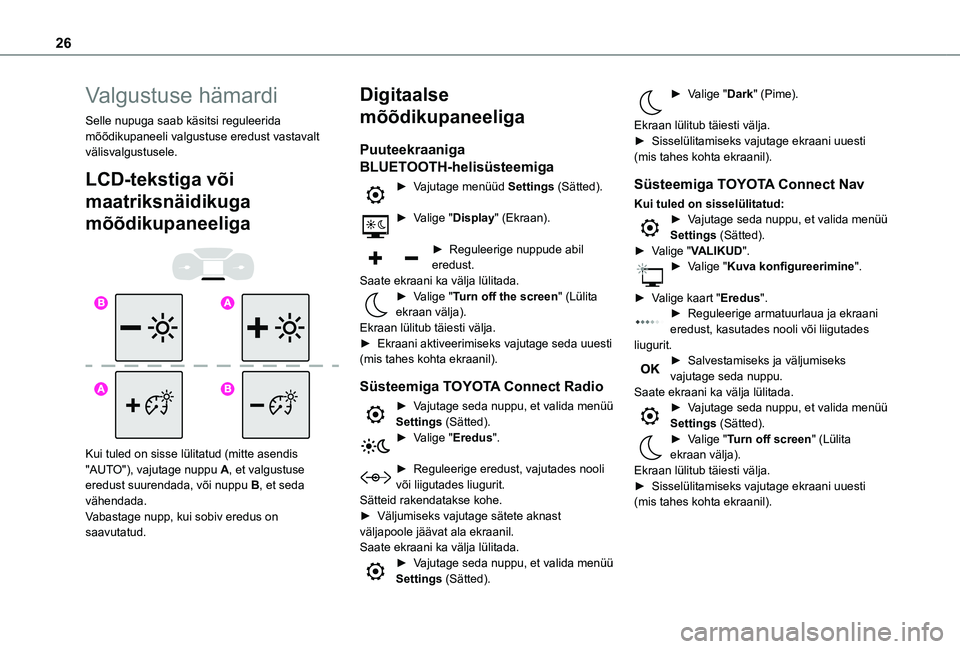
26
Valgustuse hämardi
Selle nupuga saab käsitsi reguleerida mõõdikupaneeli valgustuse eredust vastavalt välisvalgustusele.
LCD-tekstiga või
maatriksnäidikuga
mõõdikupaneeliga
Kui tuled on sisse lülitatud (mitte asendis "AUTO"), vajutage nuppu A, et valgustuse eredust suurendada, või nuppu B, et seda vähendada.Vabastage nupp, kui sobiv eredus on saavutatud.
Digitaalse
mõõdikupaneeliga
Puuteekraaniga
BLUETOOTH-helisüsteemiga
► Vajutage menüüd Settings (Sätted).
► Valige "Display" (Ekraan).
► Reguleerige nuppude abil eredust.Saate ekraani ka välja lülitada.► Valige "Turn off the screen" (Lülita ekraan välja).Ekraan lülitub täiesti välja.► Ekraani aktiveerimiseks vajutage seda uuesti (mis tahes kohta ekraanil).
Süsteemiga TOYOTA Connect Radio
► Vajutage seda nuppu, et valida menüü Settings (Sätted).► Valige "Eredus".
► Reguleerige eredust, vajutades nooli või liigutades liugurit.Sätteid rakendatakse kohe.► Väljumiseks vajutage sätete aknast väljapoole jäävat ala ekraanil.Saate ekraani ka välja lülitada.► Vajutage seda nuppu, et valida menüü Settings (Sätted).
► Valige "Dark" (Pime).
Ekraan lülitub täiesti välja.► Sisselülitamiseks vajutage ekraani uuesti (mis tahes kohta ekraanil).
Süsteemiga TOYOTA Connect Nav
Kui tuled on sisselülitatud:► Vajutage seda nuppu, et valida menüü Settings (Sätted).► Valige "VALIKUD".► Valige "Kuva konfigureerimine".
► Valige kaart "Eredus".► Reguleerige armatuurlaua ja ekraani eredust, kasutades nooli või liigutades liugurit.► Salvestamiseks ja väljumiseks vajutage seda nuppu.Saate ekraani ka välja lülitada.► Vajutage seda nuppu, et valida menüü Settings (Sätted).► Valige "Turn off screen" (Lülita
ekraan välja).Ekraan lülitub täiesti välja.► Sisselülitamiseks vajutage ekraani uuesti (mis tahes kohta ekraanil).
Page 260 of 352
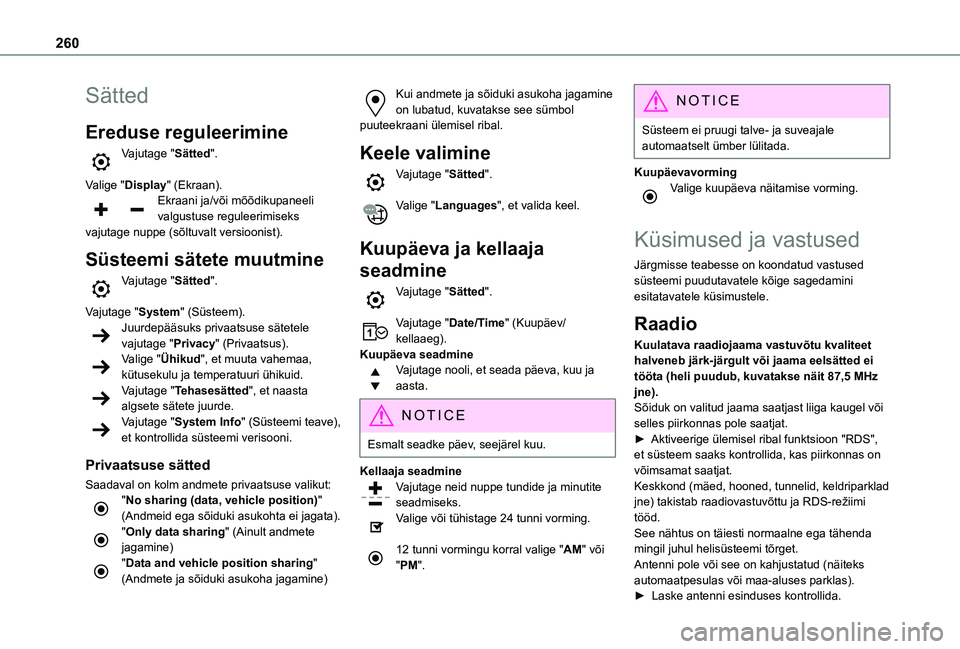
260
Sätted
Ereduse reguleerimine
Vajutage "Sätted".
Valige "Display" (Ekraan).Ekraani ja/või mõõdikupaneeli valgustuse reguleerimiseks vajutage nuppe (sõltuvalt versioonist).
Süsteemi sätete muutmine
Vajutage "Sätted".
Vajutage "System" (Süsteem).Juurdepääsuks privaatsuse sätetele vajutage "Privacy" (Privaatsus).Valige "Ühikud", et muuta vahemaa, kütusekulu ja temperatuuri ühikuid.Vajutage "Tehasesätted", et naasta algsete sätete juurde.Vajutage "System Info" (Süsteemi teave), et kontrollida süsteemi verisooni.
Privaatsuse sätted
Saadaval on kolm andmete privaatsuse valikut:"No sharing (data, vehicle position)" (Andmeid ega sõiduki asukohta ei jagata)."Only data sharing" (Ainult andmete jagamine)"Data and vehicle position sharing" (Andmete ja sõiduki asukoha jagamine)
Kui andmete ja sõiduki asukoha jagamine on lubatud, kuvatakse see sümbol puuteekraani ülemisel ribal.
Keele valimine
Vajutage "Sätted".
Valige "Languages", et valida keel.
Kuupäeva ja kellaaja
seadmine
Vajutage "Sätted".
Vajutage "Date/Time" (Kuupäev/kellaaeg).Kuupäeva seadmineVajutage nooli, et seada päeva, kuu ja aasta.
NOTIC E
Esmalt seadke päev, seejärel kuu.
Kellaaja seadmineVajutage neid nuppe tundide ja minutite seadmiseks.Valige või tühistage 24 tunni vorming.
12 tunni vormingu korral valige "AM" või "PM".
NOTIC E
Süsteem ei pruugi talve- ja suveajale automaatselt ümber lülitada.
KuupäevavormingValige kuupäeva näitamise vorming.
Küsimused ja vastused
Järgmisse teabesse on koondatud vastused süsteemi puudutavatele kõige sagedamini esitatavatele küsimustele.
Raadio
Kuulatava raadiojaama vastuvõtu kvaliteet halveneb järk-järgult või jaama eelsätted ei tööta (heli puudub, kuvatakse näit 87,5 MHz jne).Sõiduk on valitud jaama saatjast liiga kaugel või selles piirkonnas pole saatjat.► Aktiveerige ülemisel ribal funktsioon "RDS",
et süsteem saaks kontrollida, kas piirkonnas on võimsamat saatjat.Keskkond (mäed, hooned, tunnelid, keldriparklad jne) takistab raadiovastuvõttu ja RDS-režiimi tööd.See nähtus on täiesti normaalne ega tähenda mingil juhul helisüsteemi tõrget.Antenni pole või see on kahjustatud (näiteks automaatpesulas või maa-aluses parklas).
► Laske antenni esinduses kontrollida.
Page 281 of 352
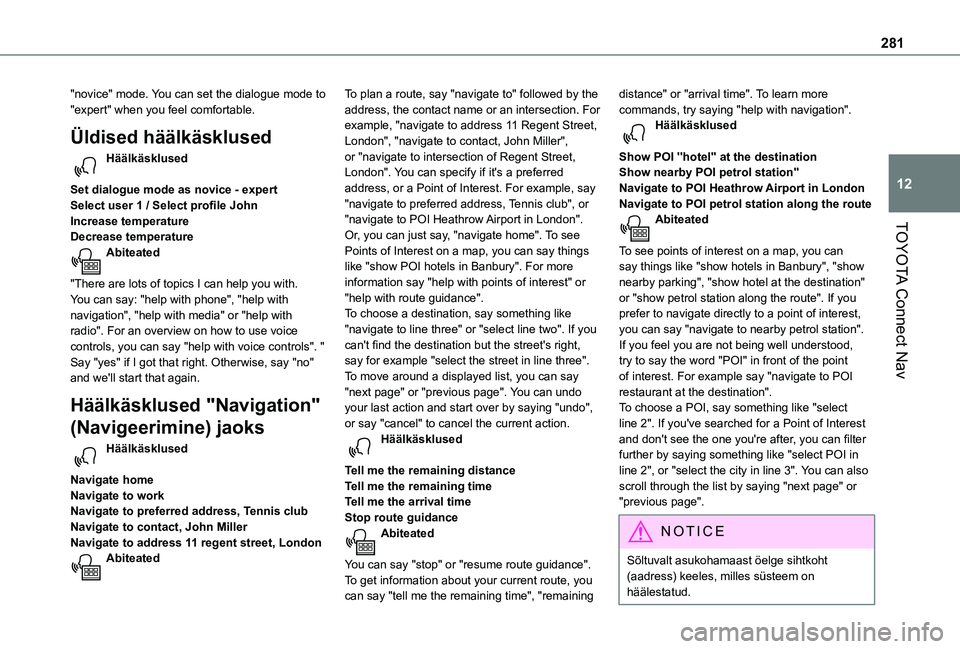
281
TOYOTA Connect Nav
12
"novice" mode. You can set the dialogue mode to "expert" when you feel comfortable.
Üldised häälkäsklused
Häälkäsklused
Set dialogue mode as novice - expertSelect user 1 / Select profile JohnIncrease temperatureDecrease temperatureAbiteated
"There are lots of topics I can help you with. You can say: "help with phone", "help with navigation", "help with media" or "help with radio". For an overview on how to use voice controls, you can say "help with voice controls". "Say "yes" if I got that right. Otherwise, say "no" and we'll start that again.
Häälkäsklused "Navigation"
(Navigeerimine) jaoks
Häälkäsklused
Navigate homeNavigate to workNavigate to preferred address, Tennis clubNavigate to contact, John MillerNavigate to address 11 regent street, LondonAbiteated
To plan a route, say "navigate to" followed by the address, the contact name or an intersection. For example, "navigate to address 11 Regent Street, London", "navigate to contact, John Miller", or "navigate to intersection of Regent Street, London". You can specify if it's a preferred address, or a Point of Interest. For example, say "navigate to preferred address, Tennis club", or "navigate to POI Heathrow Airport in London". Or, you can just say, "navigate home". To see Points of Interest on a map, you can say things like "show POI hotels in Banbury". For more information say "help with points of interest" or "help with route guidance".To choose a destination, say something like "navigate to line three" or "select line two". If you can't find the destination but the street's right, say for example "select the street in line three". To move around a displayed list, you can say "next page" or "previous page". You can undo your last action and start over by saying "undo", or say "cancel" to cancel the current action.Häälkäsklused
Tell me the remaining distanceTell me the remaining timeTell me the arrival timeStop route guidanceAbiteated
You can say "stop" or "resume route guidance". To get information about your current route, you
can say "tell me the remaining time", "remaining
distance" or "arrival time". To learn more commands, try saying "help with navigation". Häälkäsklused
Show POI ''hotel'' at the destinationShow nearby POI petrol station''Navigate to POI Heathrow Airport in LondonNavigate to POI petrol station along the routeAbiteated
To see points of interest on a map, you can say things like "show hotels in Banbury", "show nearby parking", "show hotel at the destination" or "show petrol station along the route". If you prefer to navigate directly to a point of interest, you can say "navigate to nearby petrol station". If you feel you are not being well understood, try to say the word "POI" in front of the point of interest. For example say "navigate to POI restaurant at the destination".To choose a POI, say something like "select line 2". If you've searched for a Point of Interest and don't see the one you're after, you can filter
further by saying something like "select POI in line 2", or "select the city in line 3". You can also scroll through the list by saying "next page" or "previous page".
NOTIC E
Sõltuvalt asukohamaast öelge sihtkoht (aadress) keeles, milles süsteem on häälestatud.
Page 282 of 352
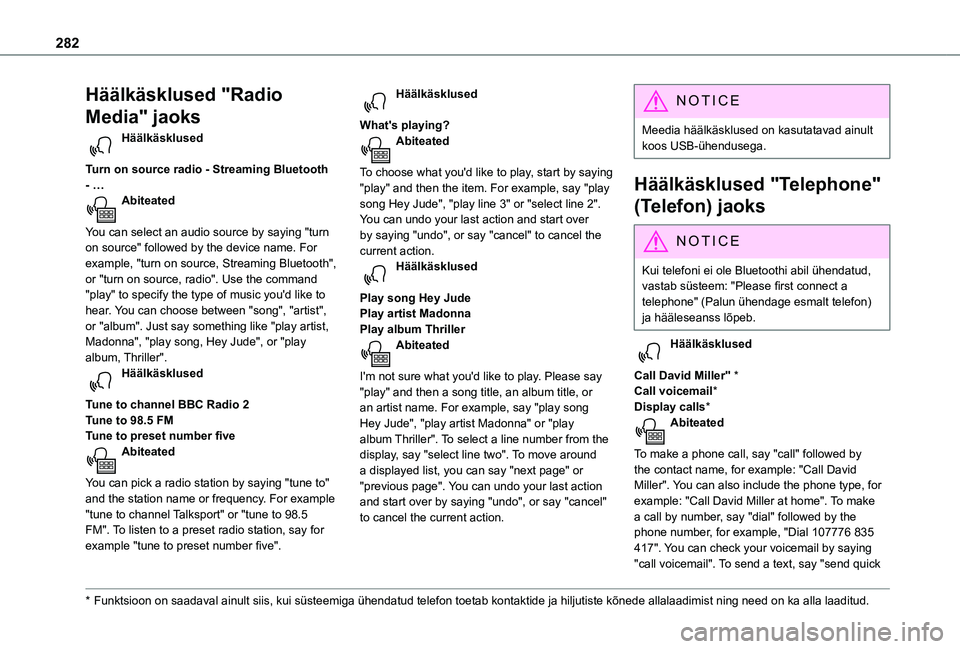
282
Häälkäsklused "Radio
Media" jaoks
Häälkäsklused
Turn on source radio - Streaming Bluetooth - …Abiteated
You can select an audio source by saying "turn on source" followed by the device name. For example, "turn on source, Streaming Bluetooth", or "turn on source, radio". Use the command "play" to specify the type of music you'd like to hear. You can choose between "song", "artist", or "album". Just say something like "play artist, Madonna", "play song, Hey Jude", or "play album, Thriller". Häälkäsklused
Tune to channel BBC Radio 2Tune to 98.5 FMTune to preset number five
Abiteated
You can pick a radio station by saying "tune to" and the station name or frequency. For example "tune to channel Talksport" or "tune to 98.5 FM". To listen to a preset radio station, say for example "tune to preset number five".
* Funktsioon on saadaval ainult siis, kui süsteemiga ühendatud telefon toetab kontakt\
ide ja hiljutiste kõnede allalaadimist ning need on ka alla laaditud.\
Häälkäsklused
What's playing?Abiteated
To choose what you'd like to play, start by saying "play" and then the item. For example, say "play song Hey Jude", "play line 3" or "select line 2". You can undo your last action and start over by saying "undo", or say "cancel" to cancel the current action.Häälkäsklused
Play song Hey JudePlay artist MadonnaPlay album ThrillerAbiteated
I'm not sure what you'd like to play. Please say "play" and then a song title, an album title, or an artist name. For example, say "play song Hey Jude", "play artist Madonna" or "play album Thriller". To select a line number from the
display, say "select line two". To move around a displayed list, you can say "next page" or "previous page". You can undo your last action and start over by saying "undo", or say "cancel" to cancel the current action.
N OTIC E
Meedia häälkäsklused on kasutatavad ainult koos USB-ühendusega.
Häälkäsklused "Telephone"
(Telefon) jaoks
NOTIC E
Kui telefoni ei ole Bluetoothi abil ühendatud, vastab süsteem: "Please first connect a telephone" (Palun ühendage esmalt telefon) ja hääleseanss lõpeb.
Häälkäsklused
Call David Miller'' *Call voicemail*Display calls*Abiteated
To make a phone call, say "call" followed by the contact name, for example: "Call David Miller". You can also include the phone type, for example: "Call David Miller at home". To make a call by number, say "dial" followed by the phone number, for example, "Dial 107776 835 417". You can check your voicemail by saying "call voicemail". To send a text, say "send quick
Page 283 of 352
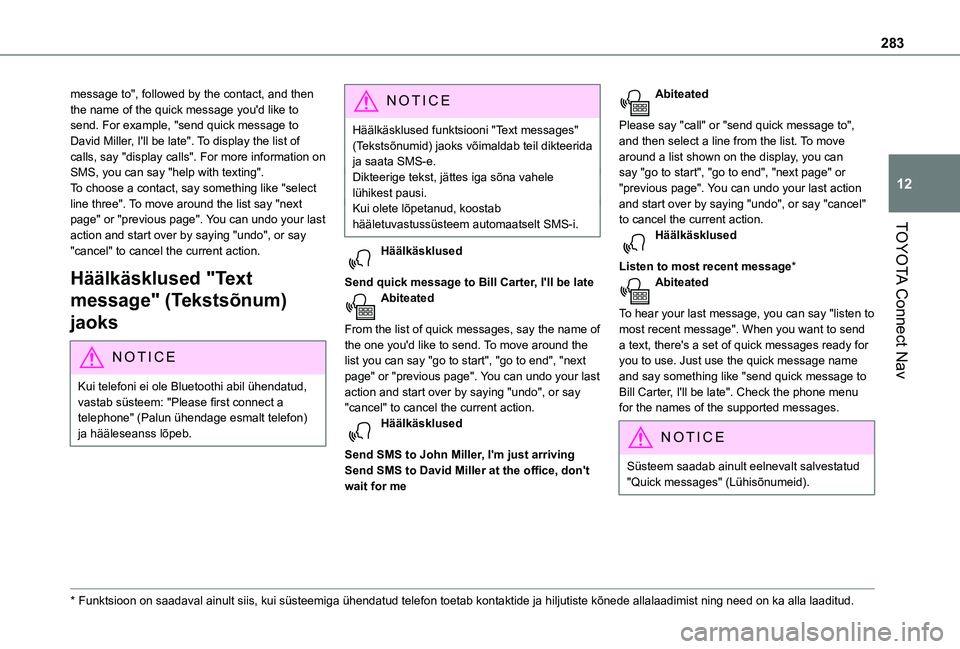
283
TOYOTA Connect Nav
12
message to", followed by the contact, and then the name of the quick message you'd like to send. For example, "send quick message to David Miller, I'll be late". To display the list of calls, say "display calls". For more information on SMS, you can say "help with texting". To choose a contact, say something like "select line three". To move around the list say "next page" or "previous page". You can undo your last action and start over by saying "undo", or say "cancel" to cancel the current action.
Häälkäsklused "Text
message" (Tekstsõnum)
jaoks
NOTIC E
Kui telefoni ei ole Bluetoothi abil ühendatud, vastab süsteem: "Please first connect a telephone" (Palun ühendage esmalt telefon) ja hääleseanss lõpeb.
* Funktsioon on saadaval ainult siis, kui süsteemiga ühendatud telefon toetab kontakt\
ide ja hiljutiste kõnede allalaadimist ning need on ka alla laaditud.\
N OTIC E
Häälkäsklused funktsiooni "Text messages" (Tekstsõnumid) jaoks võimaldab teil dikteerida ja saata SMS-e.Dikteerige tekst, jättes iga sõna vahele lühikest pausi.Kui olete lõpetanud, koostab hääletuvastussüsteem automaatselt SMS-i.
Häälkäsklused
Send quick message to Bill Carter, I'll be lateAbiteated
From the list of quick messages, say the name of the one you'd like to send. To move around the list you can say "go to start", "go to end", "next page" or "previous page". You can undo your last action and start over by saying "undo", or say "cancel" to cancel the current action.Häälkäsklused
Send SMS to John Miller, I'm just arrivingSend SMS to David Miller at the office, don't wait for me
Abiteated
Please say "call" or "send quick message to", and then select a line from the list. To move around a list shown on the display, you can say "go to start", "go to end", "next page" or "previous page". You can undo your last action and start over by saying "undo", or say "cancel" to cancel the current action.Häälkäsklused
Listen to most recent message*Abiteated
To hear your last message, you can say "listen to most recent message". When you want to send a text, there's a set of quick messages ready for you to use. Just use the quick message name and say something like "send quick message to Bill Carter, I'll be late". Check the phone menu for the names of the supported messages.
NOTIC E
Süsteem saadab ainult eelnevalt salvestatud "Quick messages" (Lühisõnumeid).